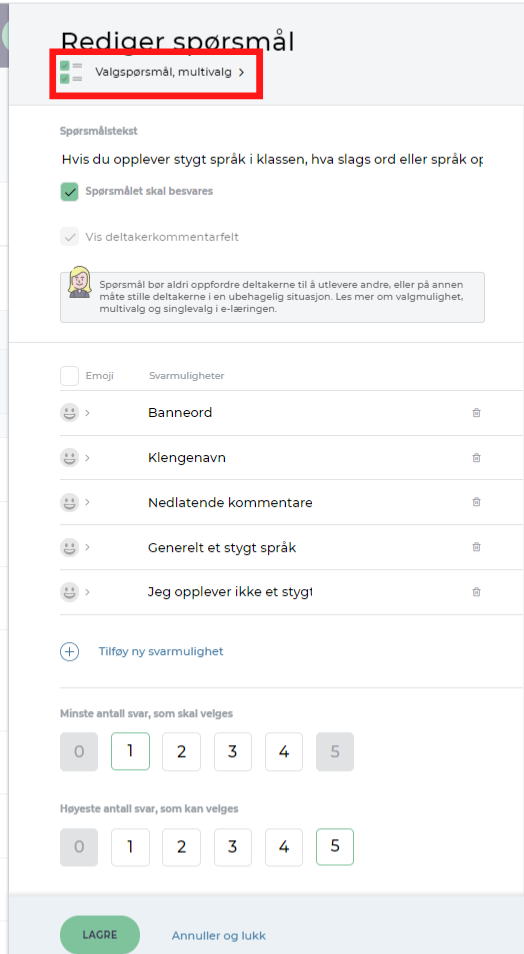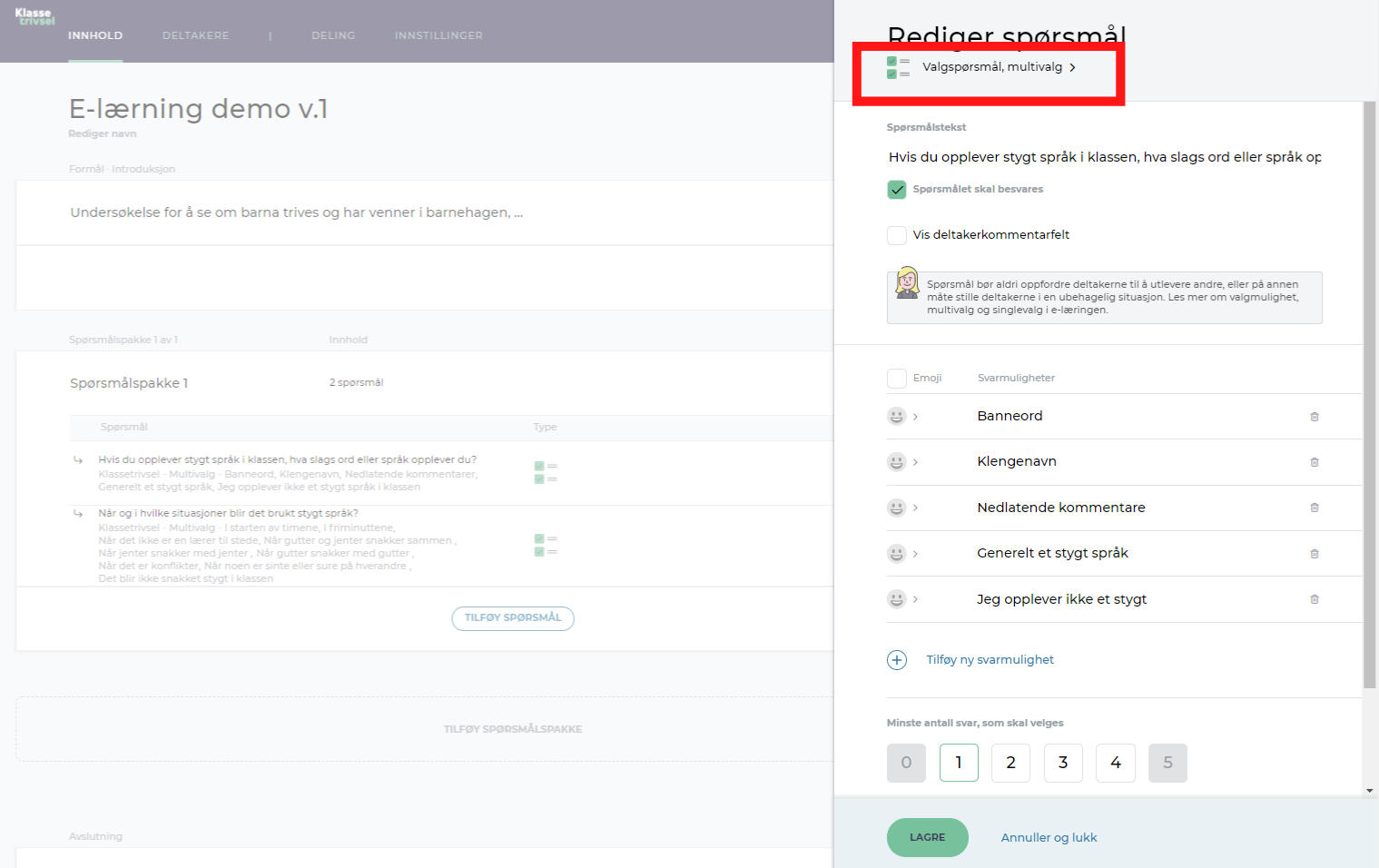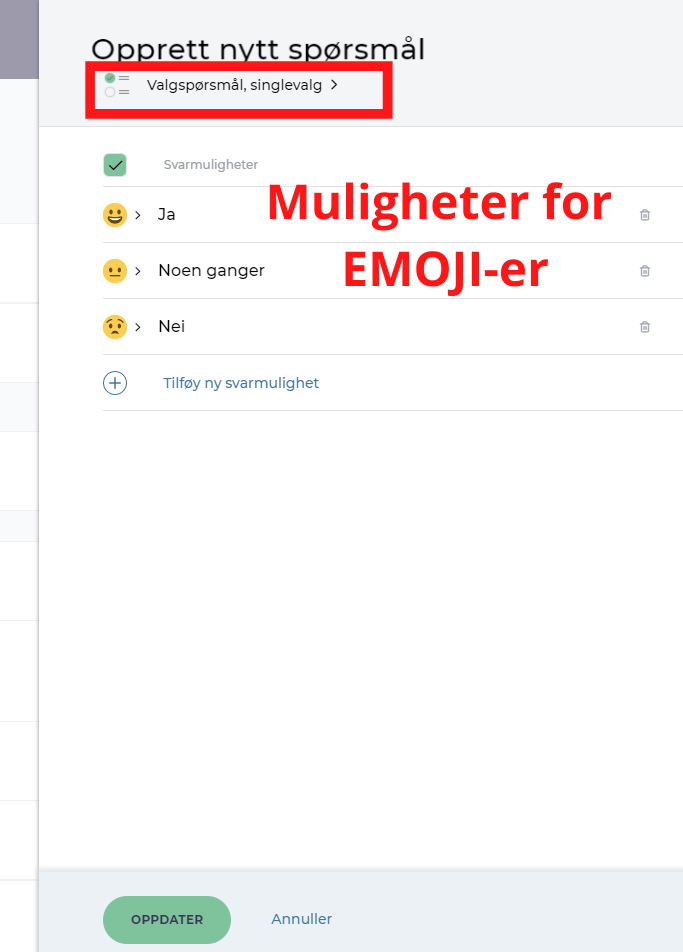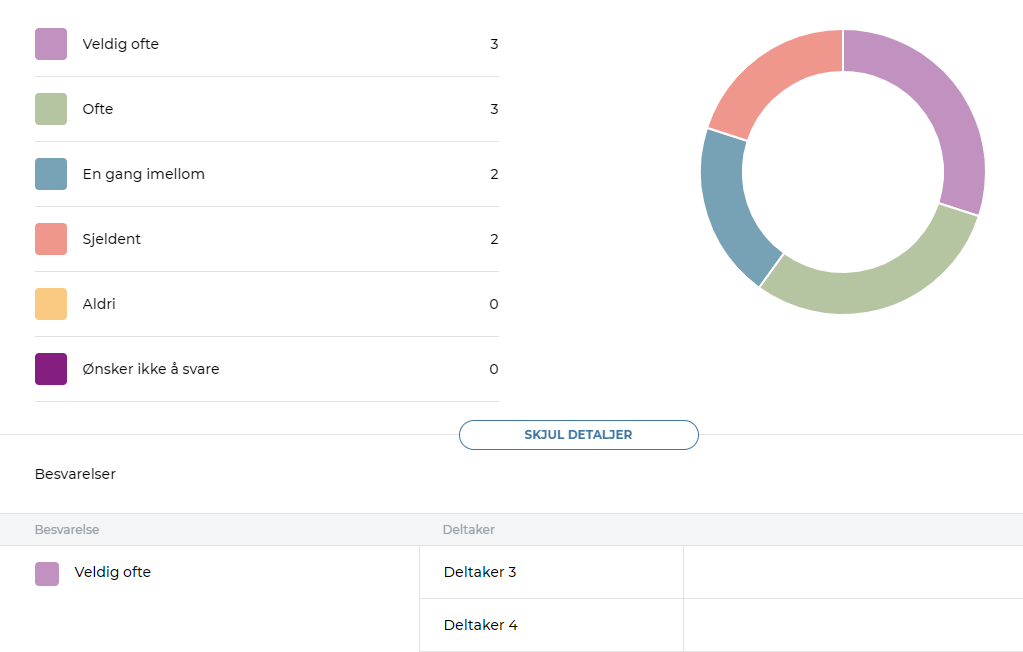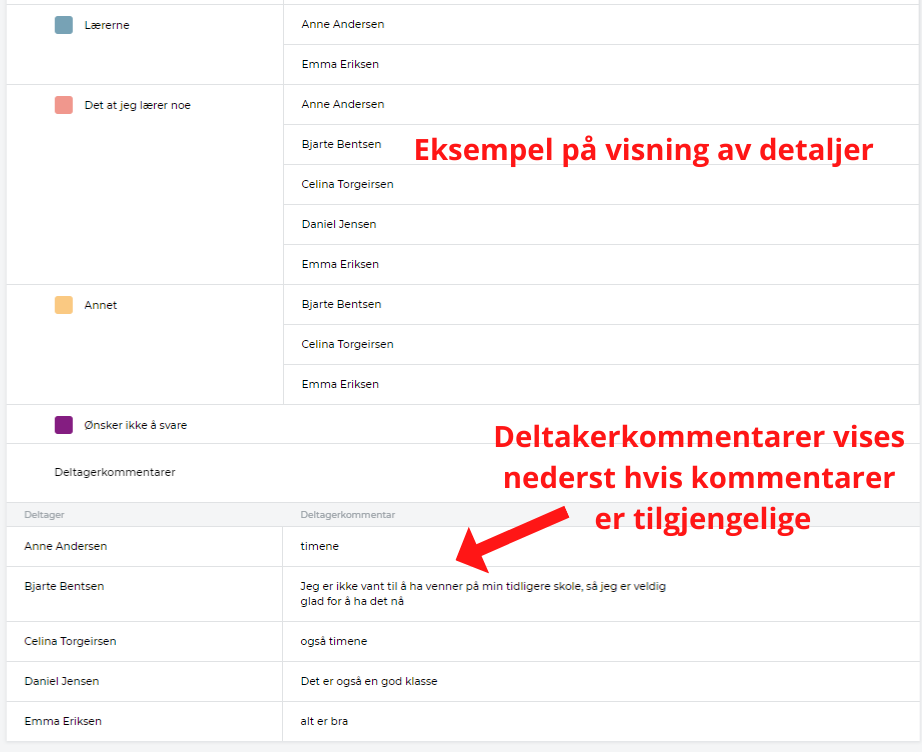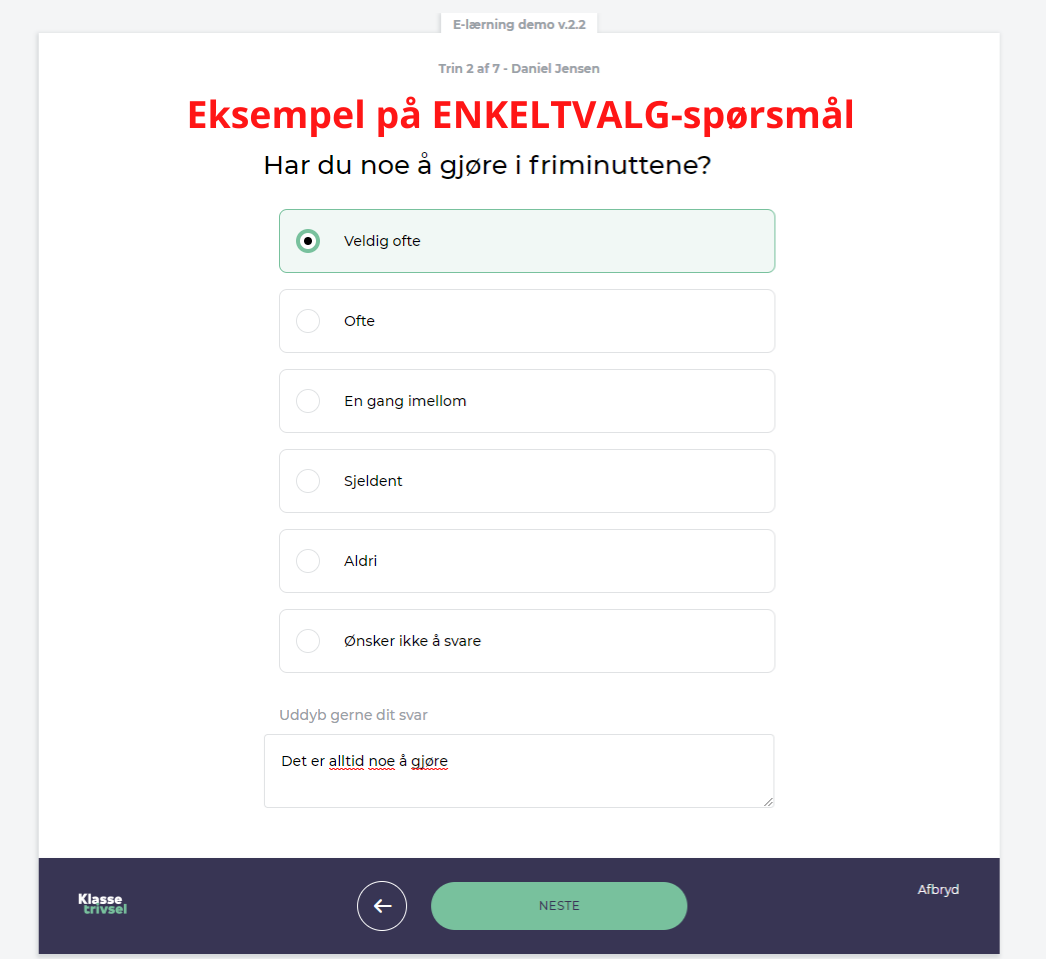Valgmulighetsspørsmål:
Valgmulighetsspørsmål i Klassetrivsel gir deltakeren mulighet til å velge mellom forskjellige svarmuligheter og gjennom disse gi uttrykk for sin egen mening
Det er mulighet for å lage to typer valgmulighetsspørsmål:
- «MULTIVALG»: hvor deltageren kan velge ett eller flere utsagn som besvarelse
- «ENKELTVALG»: hvor deltakerne kun kan velge et av flere utsagn som besvarelse
Tilføy eget spørsmål «Valgmulighet, multivalg»:
- Trykk på «TILFØY SPØRSMÅL»
- Trykk på «OPPRETT NYTT»
- Velg «VALGMULIGHET, MULTIVALG»
- Tilføy spørsmålstekst
- «Spørsmålet skal besvares»:
- Markering = skal besvares
- Ingen markering= deltakeren kan gå videre til neste spørsmål uten å besvare
- Tilføy «svarmuligheter»
- Skriv svarmuligheter i felt med «TAST INN NY SVARMULIGHET»
- trykk på: «tilføy ny svarmulighet» for å tilføye flere
- EMOJI kan aktiveres ved å sette kryss i boksen over emoji.
- Velg relevante emojier ved å trykke på emoji
- Velg minste antall svar, som skal velges
- Lagre spørsmål ved Å trykke på «LAGRE»
Tilføy eget spørsmål «VALGMULIGHET ENKELTVALG»:
- Trykk på «TILFØY SPØRSMÅL»
- Trykk på «OPPRETT NYTT»
- Velg «VALGMULIGHET, ENKELTVALG»
- Tilføy spørsmålstekst
- «Spørsmålet skal besvares»:
- Markering = skal besvares
- Ingen markering= deltakeren kan gå videre til neste spørsmål uten å besvare
- Velg mellom:
- ferdig «SVARKOMBINASJON»
- ferdige svarkombinasjoner kan redigeres, trykk på pilen ytterst til høyre siden av svarkombinasjon
- tilføy «emoji» til ferdig svarkombinasjon:
- sett kryss i boksen under kolonnen «emoji» og trykk på pilen ytterst til høyre for å redigere
- velg ønsket emoji til hver svarmulighet ved å trykke på «tilføy»
- opprett EGEN SVARKOMBINASJON:
- trykk på: «tilføy ny svarkombinasjon»
- tilføy svarmuligheter
- emoji kan aktiveres ved å sette kryss i boksen over emoji og trykke på «tilføy»
- ferdig «SVARKOMBINASJON»
- Lagre spørsmål ved Å trykke på «LAGRE»
Klikk på bildet for å se flere eksempler:
Multivalg- og enkeltvalgspørsmål – diagrammer på resultatfanen:
Multivalg- og enkeltvalgspørsmål vises på statistisk nivå både som sirkeldiagram og søylediagram, både i visninger med en enkelt og flere deltakergrupper. I undersøkelser med flere deltakergrupper er det mulig å sammenligne deltakergruppenes besvarelser på det statistiske nivået. I detaljert visning med deltakernes besvarelser, er deltakerne plassert under den eller de valgte svarmulighetene. På individuelt nivå ses deltakerens besvarelse sammen med et diagram, som viser deltakergruppens samlede besvarelse.
Klikk på bildet under for å se flere eksempler på diagrammer:
Multi- og enkeltvalgspørsmål
Slik ser Multi- og enkeltvalgspørsmålene ut for deltakerne.